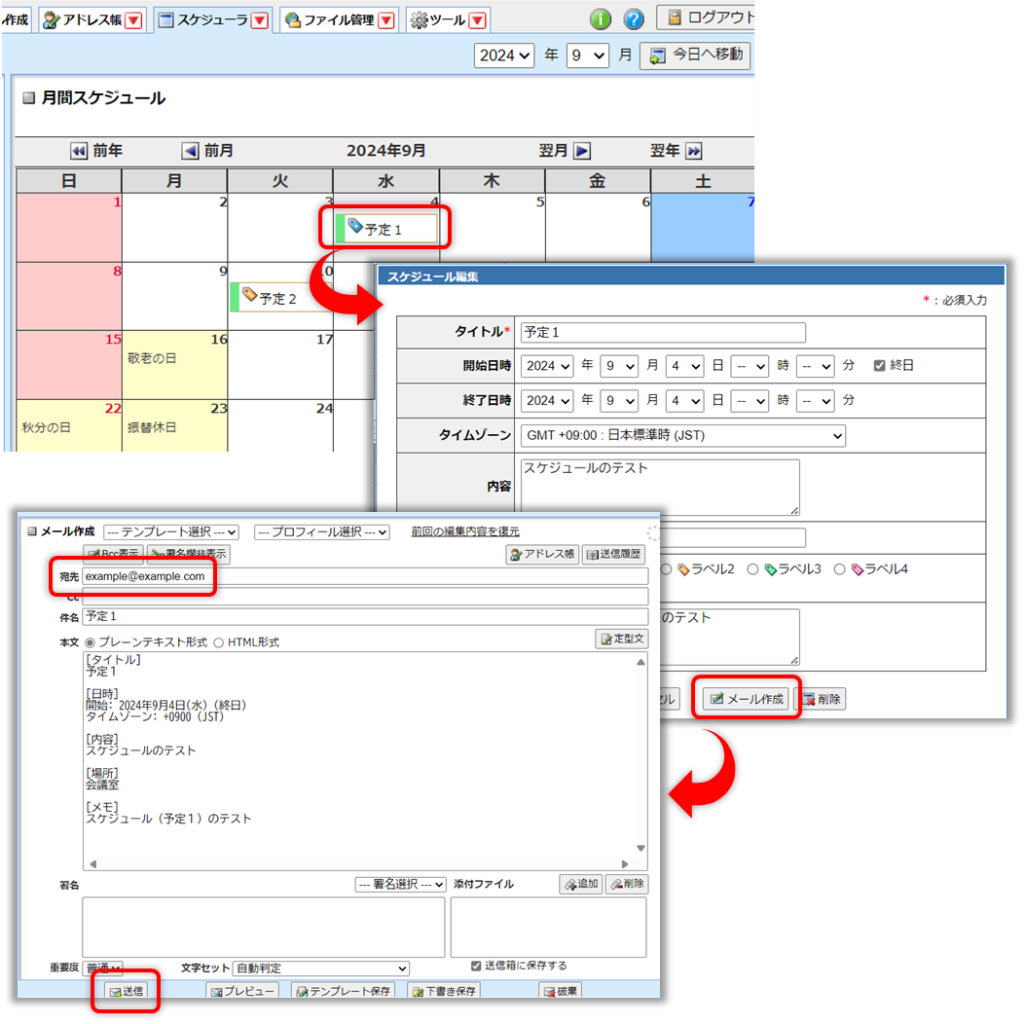4.2 初期化前にすること
4.2 初期化前にすること
初期化すると以下のデータもクリアされるため、事前にエクスポートやダウンロード等の方法でローカルに保存することをお勧めします。
- アドレス帳
- ファイル管理にアップロードしているファイル *「ファイル管理」はプレミアムのみの機能です
- スケジューラに設定している予定
※ 上記の各データの保存は、Active!mailを利用しているすべてのユーザーが個々で行う必要があります
4.2.1 アドレス帳のエクスポート
1) はじめに、エクスポートするファイルの形式を確認します。「ツール」タブから[一般設定]画面を開き、「データのインポート/エクスポート形式」で確認します。
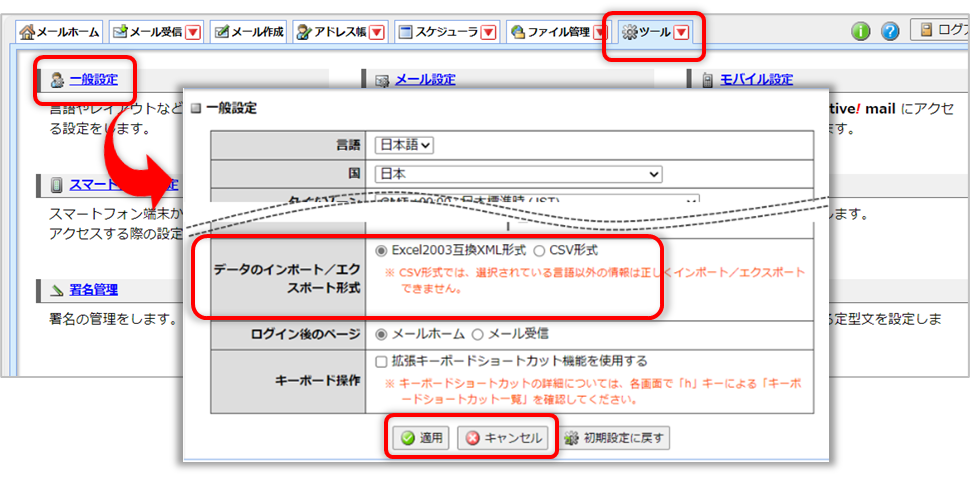
※ 選択されている[言語]以外の情報が含まれていない場合は、CSV形式をお勧めします。
2) 「データのインポート/エクスポート形式」を変更した場合は[適用]を、変更しない場合は[キャンセル]をクリックします。
3) 次に、アドレス帳をインポートします。「アドレス帳」タブをクリックして、「アドレス操作」プルダウンから[一括エクスポート]を選択します。
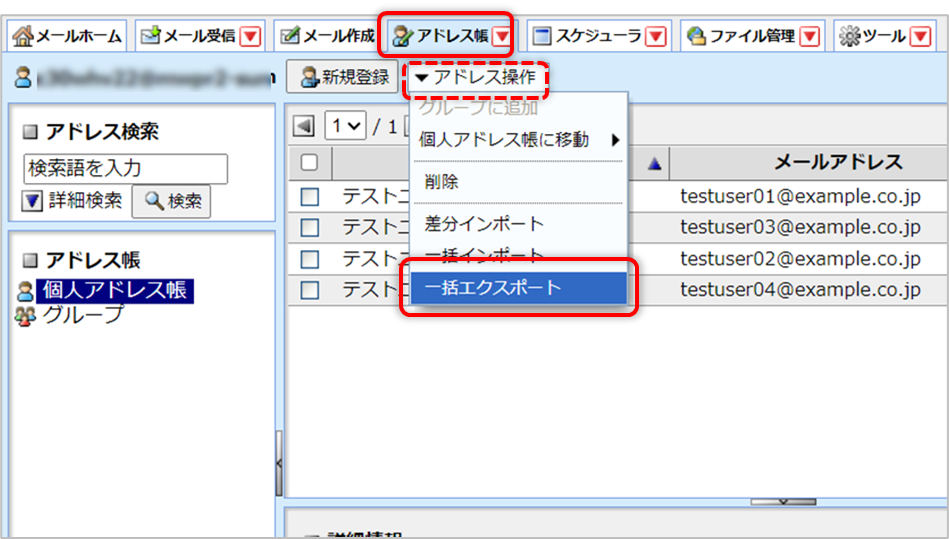
[一括エクスポート]を選択すると自動的にダウンロードを開始し、ご利用端末のダウンロードフォルダに保存されますが、お客さまのご利用環境によっては保存先を指定するダイアログが表示される場合もあります。その場合は任意の保存先を指定して保存してください。
| エクスポートされるのは「個人アドレス帳」のみです。 「グループ」は初期化の後に再度設定する必要があります。 ※ 初期化の前に、「グループ名」や「グループに追加しているアドレス」をメモや画面キャプチャ等で残しておくことをお勧めします。 |
4.2.2 ファイル管理内のファイルの保存(プレミアムのみ)
「ファイル管理」はプレミアムのみの機能です。
ビジネスをご利用の場合は、本項のご案内は読み飛ばしてください。
「ファイル管理」にアップロードされているファイルをバックアップしたい場合は、
該当ファイルを選択(チェックボックスにチェックを入れる)して、ご利用端末にダウンロードして保存してください。
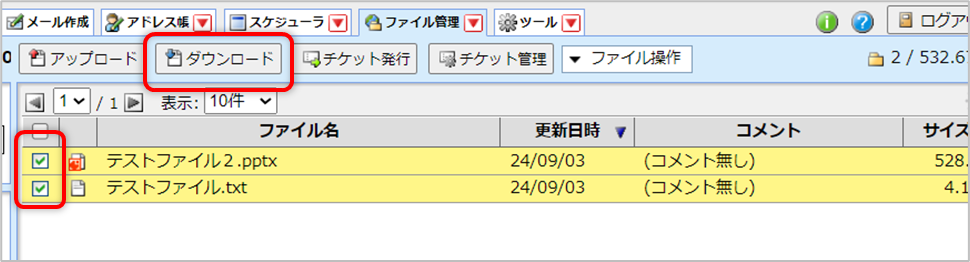
※ 複数のファイルを一度にダウンロードする場合は、ZIP形式で圧縮されます。
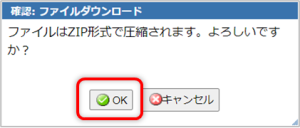
| 共有中のファイル(ダウンロード期限内 かつ ダウンロード回数が残っている)を、初期化後もダウンロードさせたい場合は、初期化後にチケットを発行しなおす必要があります。 参照)4.4.2 ファイル管理にファイルをアップロードしなおす(プレミアムの場合のみ) |
4.2.3 スケジュールの保存
「スケジューラ」にはエクスポート/インポートの機能はありません。
「スケジュールのメール送信」機能で任意のメールアドレスに送信することで、スケジュールの内容を保存できます。
1) スケジューラ画面で、保存したい予定をクリックします。
2) スケジュール編集画面で、[メール作成]をクリックします。
3) メール作成画面で、[宛先]を入力して[送信]をクリックします。